
Como você clica com o botão direito do mouse em um Mac ou MacBook Pro? Como você clica com o botão direito em um Mac sem mouse, mas com touchpad? E como você clica com o botão direito em um touchpad sem botões? Veja como clicar com o botão direito em qualquer Mac, seja um laptop ou desktop, com atalhos de teclado, um mouse ou um trackpad Mac.
Como clicar com o botão direito em um Mac e MacBook com touchpad, mouse e teclado
Você precisa saber como clicar com o botão direito em um laptop ou desktop Mac para abrir menus e usar funções importantes como copiar e colar, salvar, excluir e muito mais. Veja como clicar com o botão direito em um MacBook ou Mac com um trackpad, mouse ou teclado.
Como clicar com o botão direito em um Mac com Trackpad, Magic Trackpad e Magic Trackpad 2
Se o seu Mac tiver um trackpad Multi-Touch integrado ou um acessório Bluetooth como o Magic Trackpad ou Magic Trackpad 2, você pode usar a função de clique com o botão direito tocando no trackpad com dois dedos ao mesmo tempo Tempo. Você sentirá um clique quando o gesto for concluído com êxito, a menos que esteja usando um Magic Trackpad 2 ou um MacBook mais recente com Force Trackpad; nesse caso, você sentirá um feedback tátil.
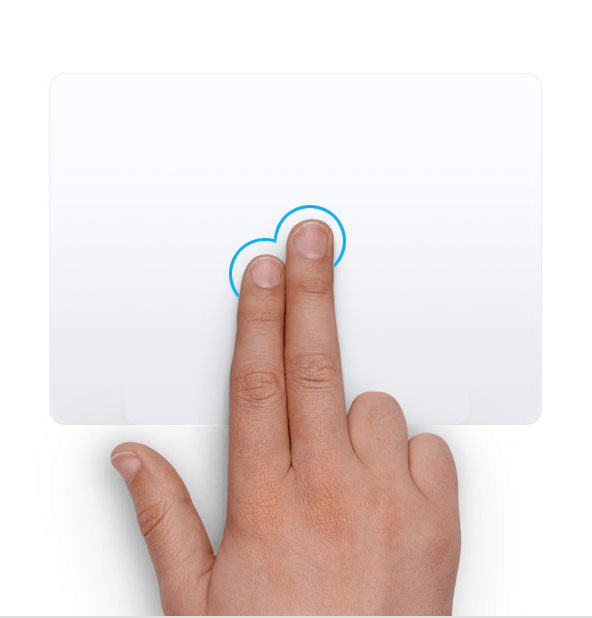
Veja como personalize as configurações do trackpad do seu Mac.
Como clicar com o botão direito em um Mac com Magic Mouse e Magic Mouse 2
O Magic Mouse e o Magic Mouse 2 da Apple se conectam facilmente ao seu Mac via Bluetooth, mas podem ser um pouco difíceis de aprender a usar, pois não possuem um botão de clique com o botão direito separado. Não se preocupe; é fácil usar a função de clique com o botão direito. Você pode clicar em qualquer lugar entre os dois terços superiores de um Magic Mouse e ele será registrado. Clique no lado esquerdo para as funções padrão do botão esquerdo, clique no lado direito para as funções do botão direito.
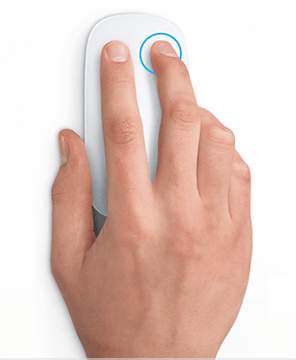
Você pode até mesmo alterar quais funções são controladas por um clique com o botão esquerdo ou direito. Para fazer isso:
- Clique no menu Apple e, em seguida, clique em Preferências do Sistema.
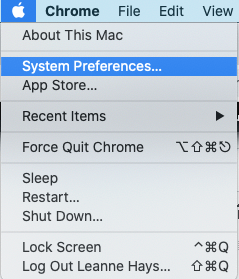
- Selecione Mouse.
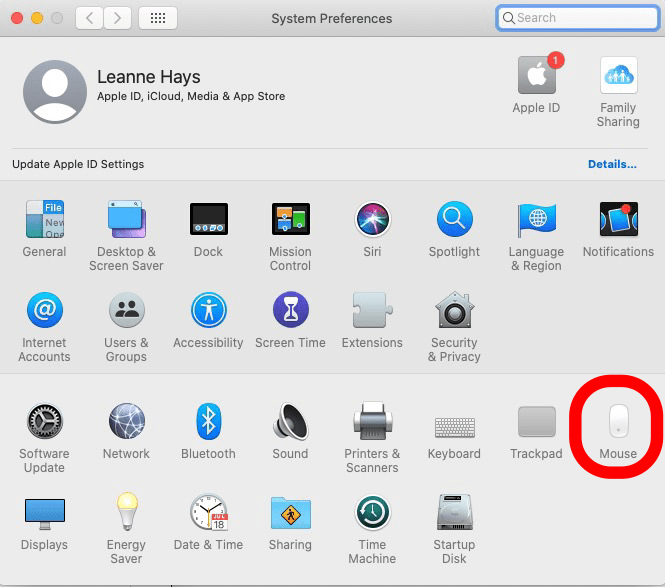
- Clique na seta para baixo ao lado de Clique no lado direito debaixo Clique secundário.
- Selecione Clique no lado esquerdo para inverter os controles do lado direito e esquerdo.
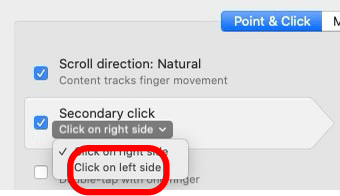
Relacionado: Como recortar, copiar e colar usando os atalhos de teclado do Mac
Como clicar com o botão direito em um Mac com um atalho de teclado
Você também pode usar um atalho de teclado para revelar as opções de menu do botão direito. Para fazer isso.
- Pressione e segure o Chave de controle no seu teclado.
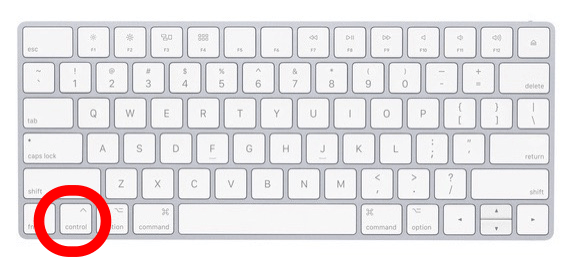
- Clique com o botão esquerdo do mouse.
É isso!